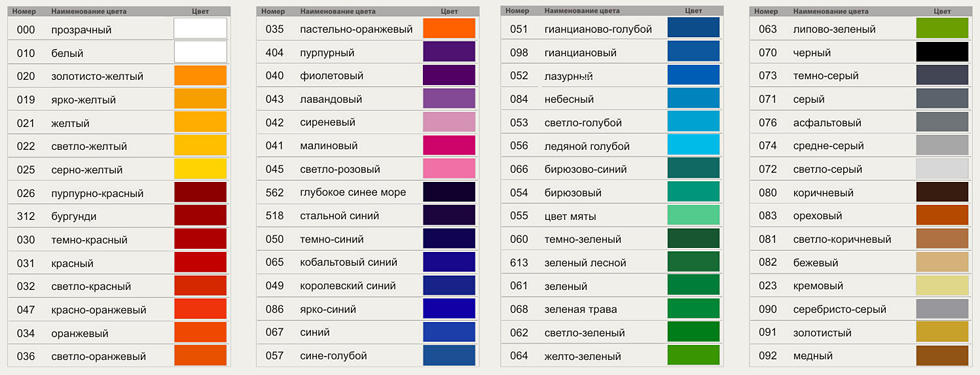Требования к макетам для резки пленок Oracal
- На плоттерную резку принимаются файлы созданные только в векторных программах: Corel Draw (*.cdr) до 16 версии включительно; Adobe Illustrator (*.ai, *.eps).
- Все объекты должны быть преобразованы в кривые.
- Все толстые обводки должны быть преобразованы в объекты и слиты в единый объект.
- Расстояние между двумя соседними линями от 2 мм. Минимально допустимый шрифт макета от 12 кегля и выше.
- Не допускается пересечения объектов. У всех объектов для плоттерной резки должен быть контур со сверхтонкой (волосяной) обводкой, с минимальным количеством узлов.
- Не допускается использование в макете любых встроенных эффектов и растровых изображений - только простые, четкие, векторные одноцветные объекты.
Ниже приведена пошаговая инструкция для самостоятельной подготовки файлов для плоттерной резки цветных пленок типа Oracal, Flock, Flex:
Шаг 1
Открываем в Corel Draw файл необходимый для резки. Допустим, нам необходимо сделать три аппликационных наклейки состоящие из 4-х цветов (желтый, белый, синий, зеленый).
Первым делом переводим все объекты в кривые (шрифты, эллипсы, прямоугольники и т.д.). Для этого выделяем объекты, щелкаем по ним правой кнопкой мыши и выбираем "Перевести в кривые".

Все обводки - переводим в самостоятельные объекты и сливаем с основным, до получения единого целостного объекта одного цвета, режущий плоттер понимает только линии, по которым он выполняет резку, в вашем макете, это границы объекта обведенные волосяными линиями. Обводку любой толщины, плоттер воспримет как волосяную, делая рез по реальной границе объекта.
Шаг 2
Разделяем объект по цветам.

На этом этапе ВАЖНО чтобы все контуры реза были образованы минимальным количеством узлов. Чем больше узлов, тем больше времени плоттер тратит на расчет контура и резку. Проверить количество узлов, можно выделив объект, щелкнув по нему левой кнопкой мыши. Лишние узлы должны быть удалены.
Это правильно Это не правильно
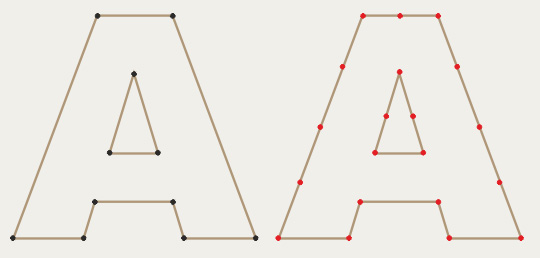
Шаг 3
Далее, для каждого цвета создается прямоугольник шириной 950 мм - для пленок типа Oracal (ширина пленки 1 метр) и 450 мм - для термопленок типа Flex (с шириной роля 500 мм.), длина прямоугольника не более 3-х метров. Если вам нужно порезать больше объектов, делайте несколько прямоугольников с одинаковым цветом.
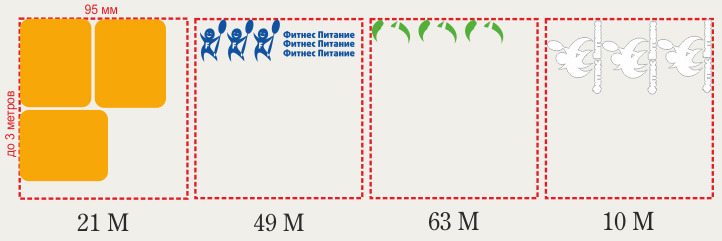
В каждый прямоугольник выкладывайте объекты одного цвета в необходимом количестве (в нашем случае это 4 цвета - 4 прямоугольника в каждом из которых по 3 объекта реза). Чем плотнее вы выложите объекты - тем больше пленки при резке вы сможете сэкономить. Рядом с каждым прямоугольником подпишите цвет пленки, номер коллекции пленок и тип (матовая, глянцевая). Обязательно уточните у менеджера наличие нужной пленки. Минимальное расстояние между соседними объектами реза 2 мм. После выкладки убедитесь, что объекты не пересекают друг друга. Для того чтобы проверить есть ли пересечения - выберите режим просмотра в меню Вид - "Упрощенный каркас".
Шаг 4
Сохраните получившийся файл и высылайте его к нам на почту: 2872047@gmail.com
В письме-заявке пишите максимально подробную информацию о макете: кол-во готовых изделий, цвета материалов, размещение изображения на готовом изделии (футболке, плаще, халате и т.д.), указания точного размера изображения в миллиметрах, цвет изделия, материал для аппликации, толщина пластика, количество карманов, их положение на готовом макете и т.д.